Retuširanje obrazov je pogosta praksa na področju obdelave slik, da se odstranijo nečistoče in optimizira stanje kože. S pravilno programsko opremo, kot je Paint.NET, lahko to učinkovito in enostavno naredite, ne da bi morali posegati po dražjih programih, kot je Photoshop. V tem vodiču se boste naučili, kako digitalno popraviti nečistoče na obrazu in poskrbeti za urejen videz.
Pomembna spoznanja
- Z orodjem za kloniranje v Paint.NET lahko učinkovito opravite retuširanje obrazov.
- Uporaba učinkov zameglitve lahko pomaga, da obdelana območja delujejo bolj naravno.
- Potrebna sta potrpežljivost in natančnost za uspešen rezultat.
Korak-za-korak vodič
1. Priprava slike
Preden začnete s retuširanjem, naložite sliko, ki jo želite urejati, v Paint.NET. Preverite kakovost slike in izrez slike, da zagotovite, da boste dosegli najboljše rezultate.
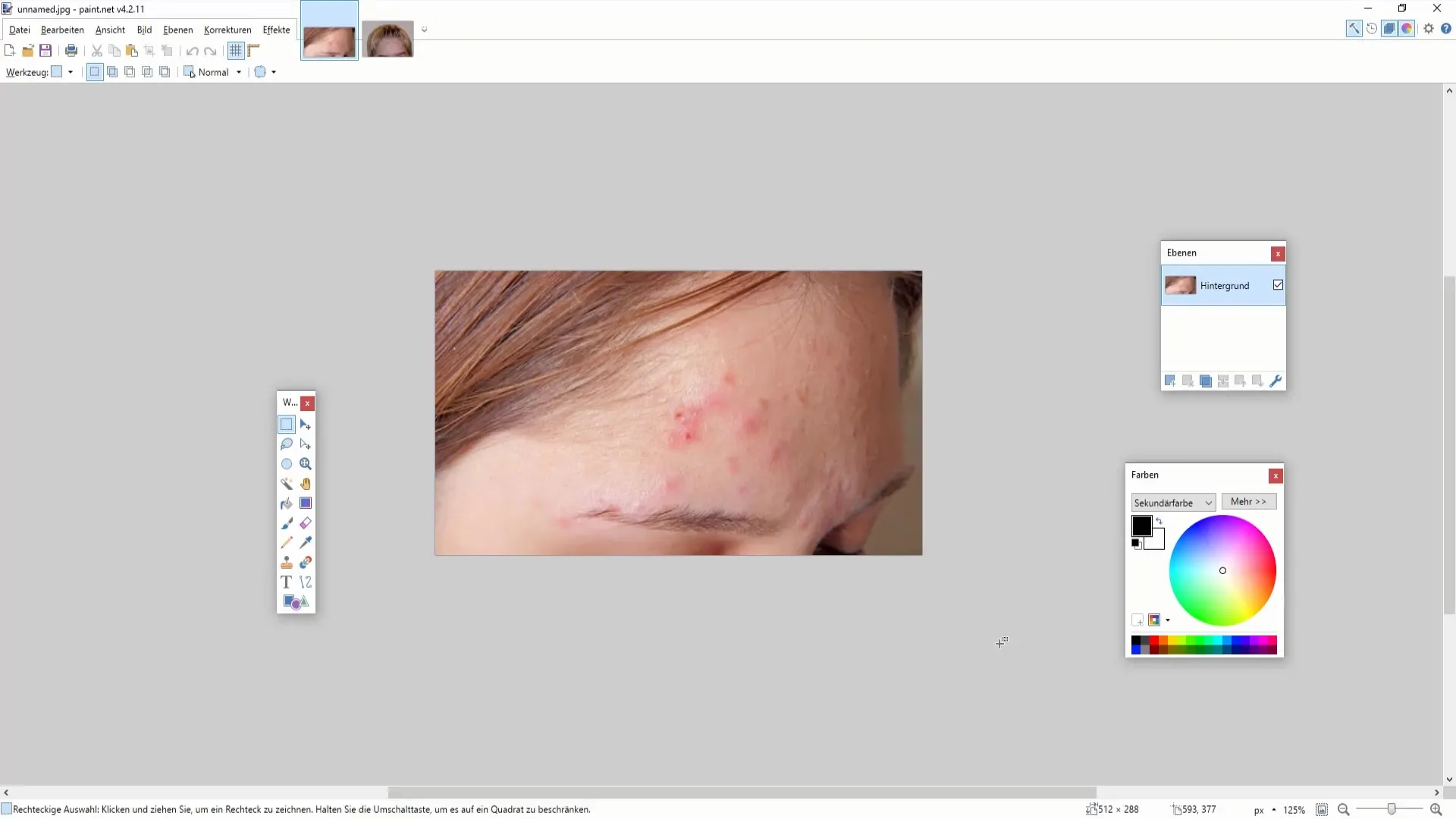
2. Izbor orodja za kloniranje
Orodje za kloniranje je najpomembnejše orodje za retuširanje obraza. Izberite orodje za kloniranje iz orodne vrstice. Orodje vam omogoča kopiranje območij slike in nanašanje na območja, ki jih želite urediti.
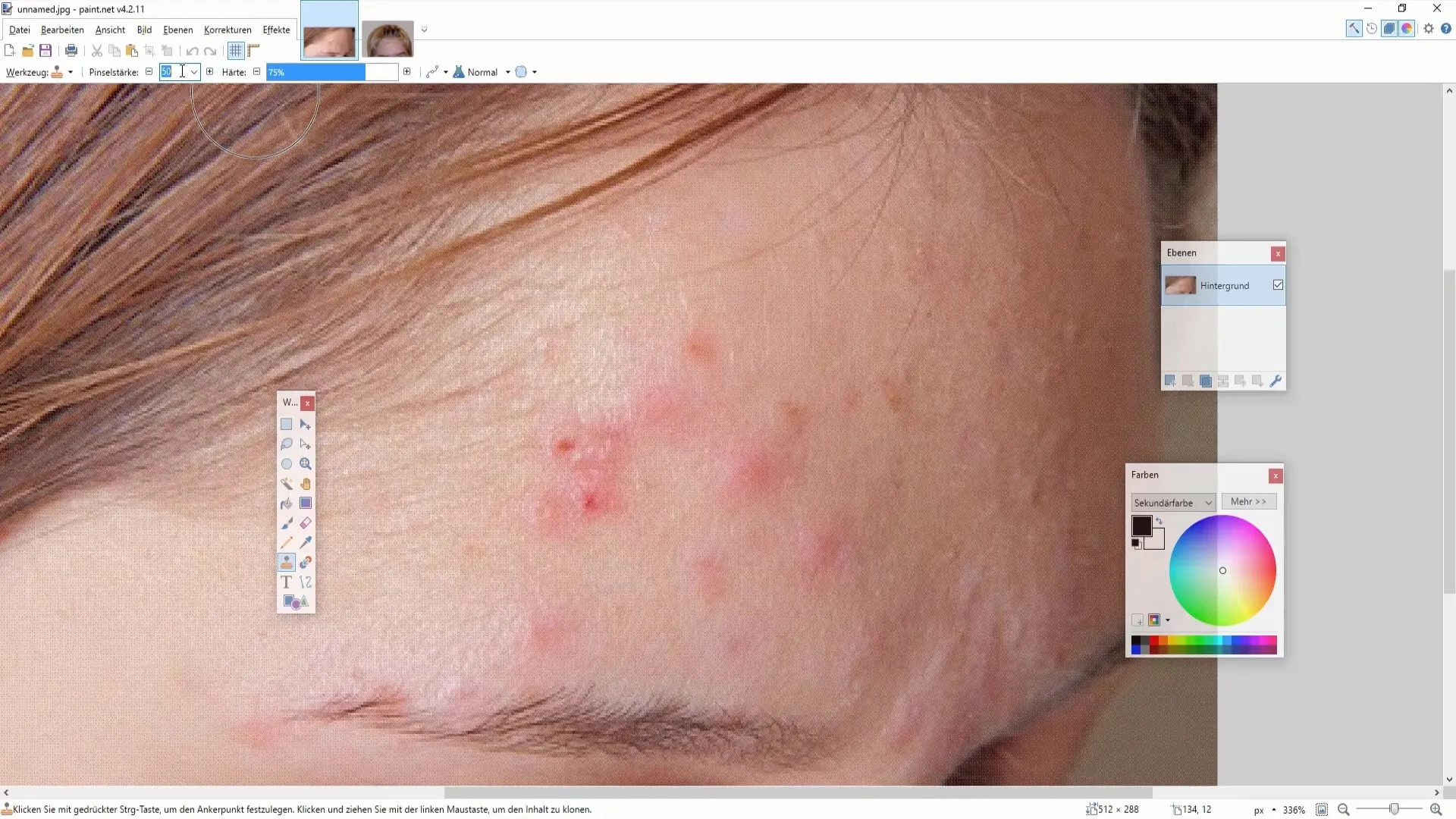
3. Označevanje nečistoč
Začnite označevati nečistoče tako, da držite tipko za nadzor in izberete območja, ki jih želite kopirati. Pri tem se osredotočite na območja, ki so vidna in jih je treba urediti.
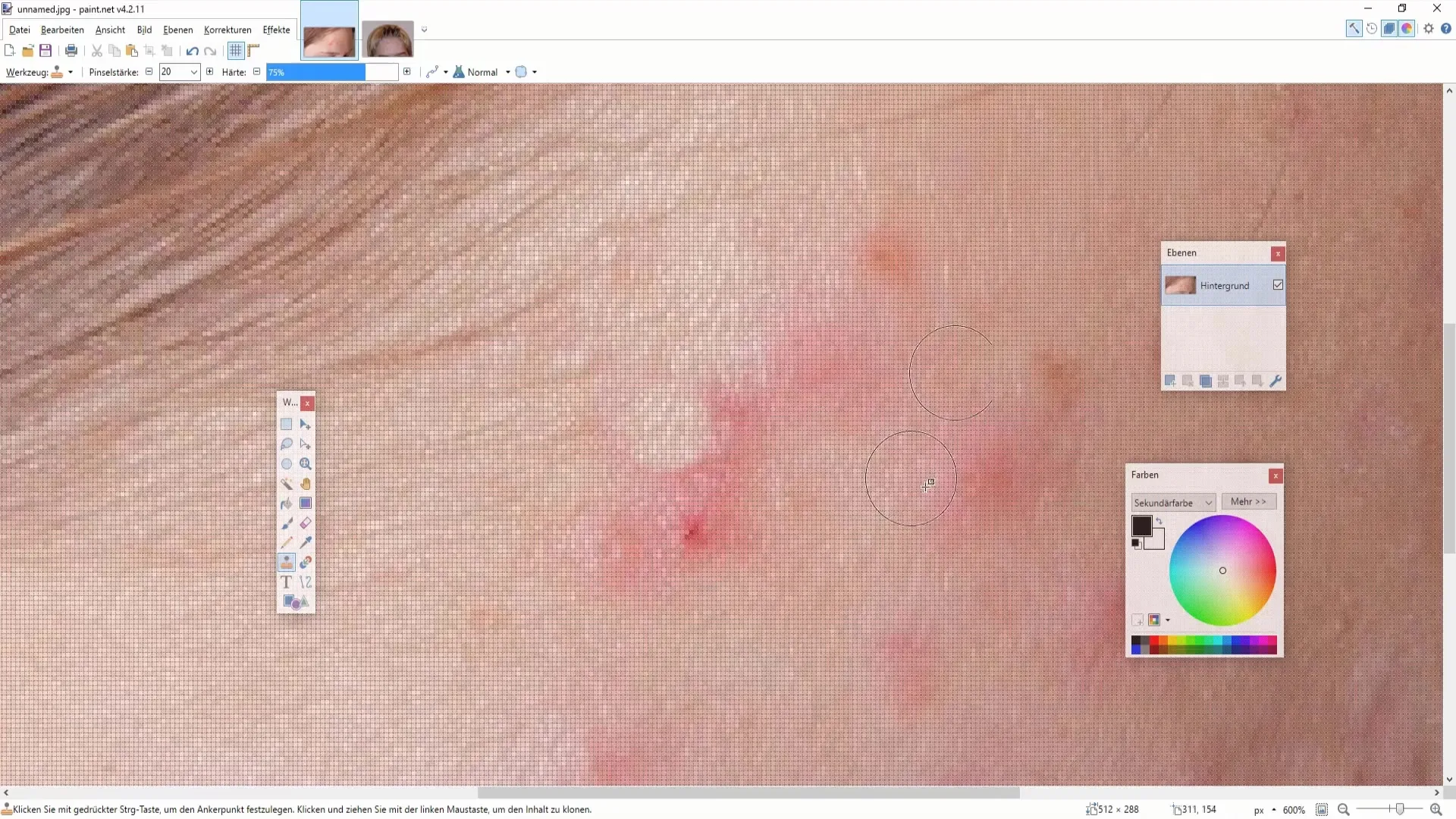
4. Nežna uporaba orodja za kloniranje
Ko ste izbrali nečistoče, naj orodje za kloniranje uporabite z nizko jakostjo čopiča. Na ta način bo ureditev bolj subtilna in bo delovala bolj naravno. Pazite, da ne kopirate preveč materiala naenkrat.
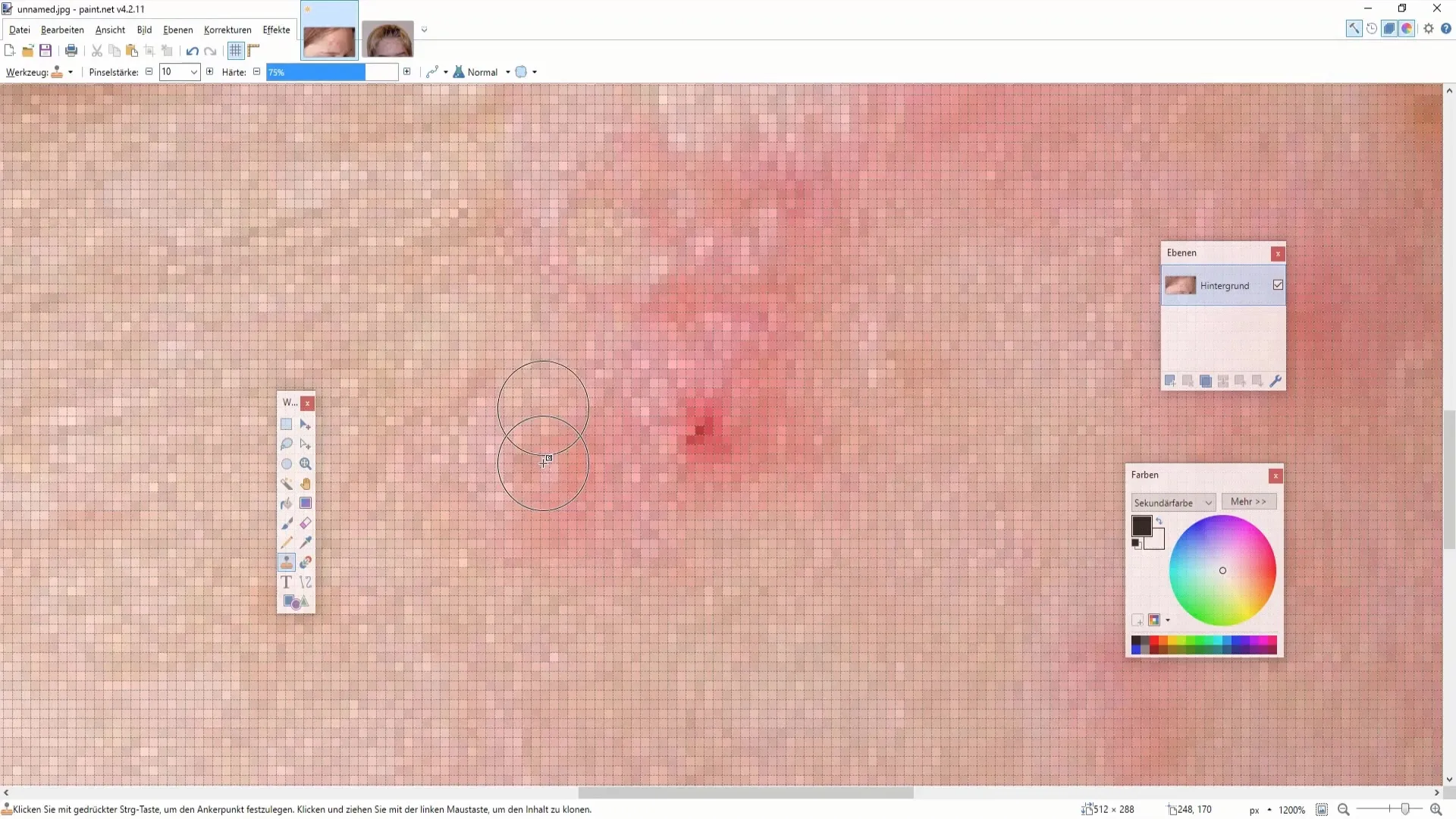
5. Nadaljnja urejanja retuše
Za zagotovitev, da ureditve niso opazne, ponovno previdno preidite z orodjem za kloniranje čez urejena območja in naredite manjše prilagoditve. To je lahko potrebno za dosego enakomerne in harmonične podobe.
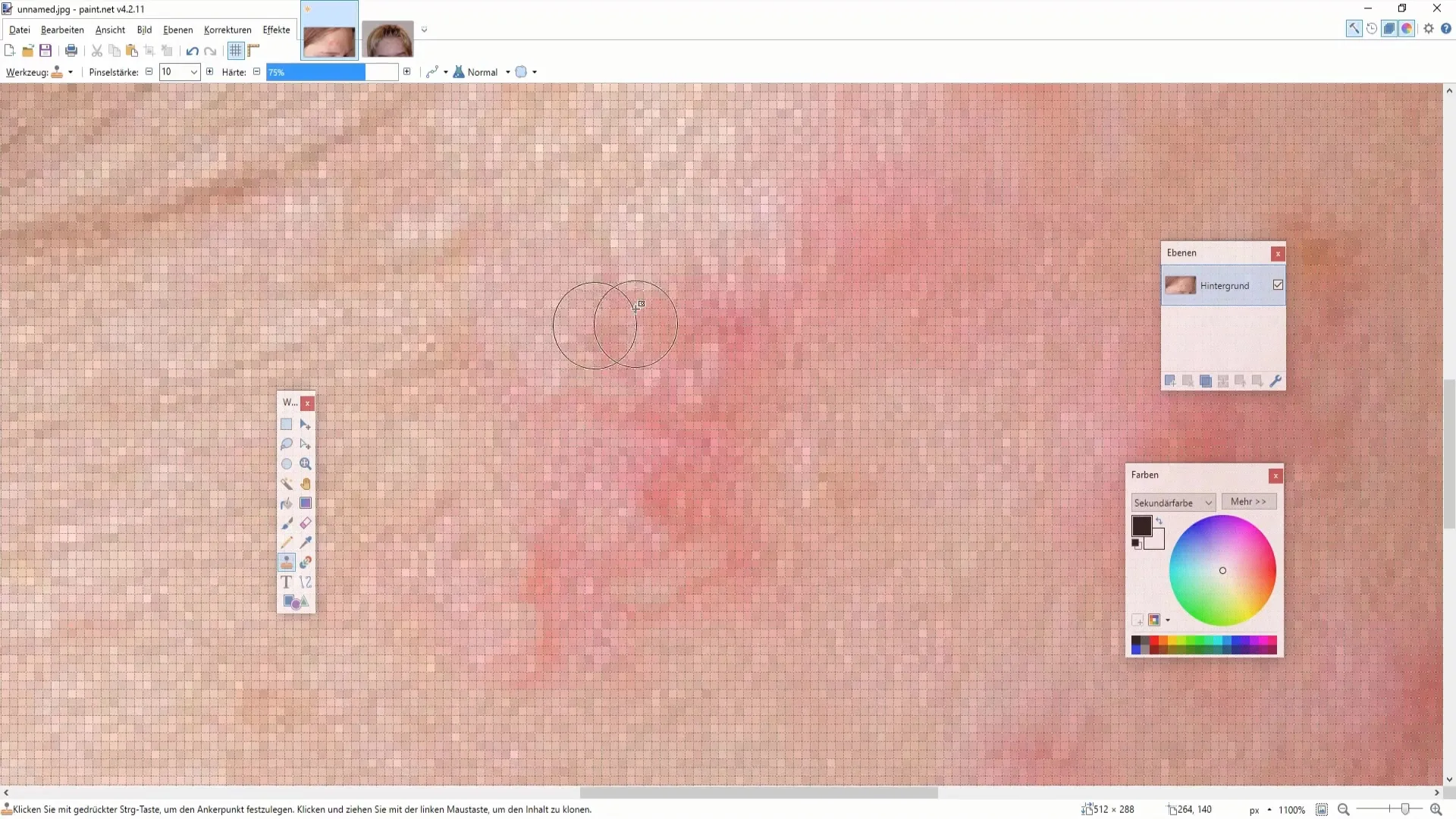
6. Uporaba učinkov zameglitve
Po odstranitvi večjih nečistoč lahko s sliko naredite bolj gladko, tako da uporabite učinek zameglitve. Pojdite na menijsko vrstico "Učinki", nato "Spremeni obliko" in izberite "Zameglitev". Začnite z nizko stopnjo za nežen učinek, ki bo retušo manj opazno naredil.
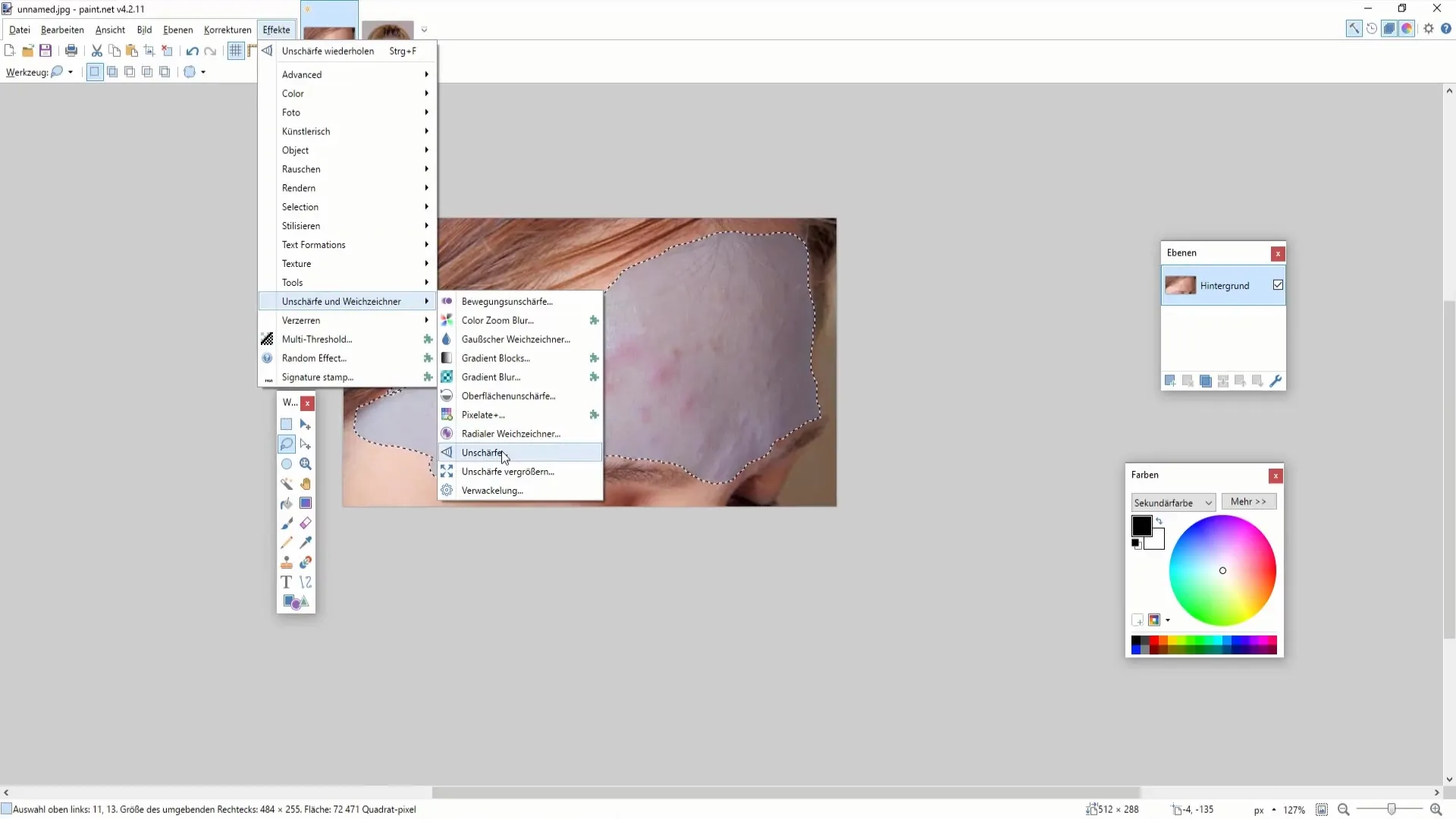
7. Natančna dela in pregled podrobnosti
Sedaj preglejte celoten obraz in poiščite območja, ki jih je treba še urediti. Koristno je, da še enkrat preidete z orodjem za kloniranje čez manjše nečistoče in nato ponovno uporabite učinek zameglitve.
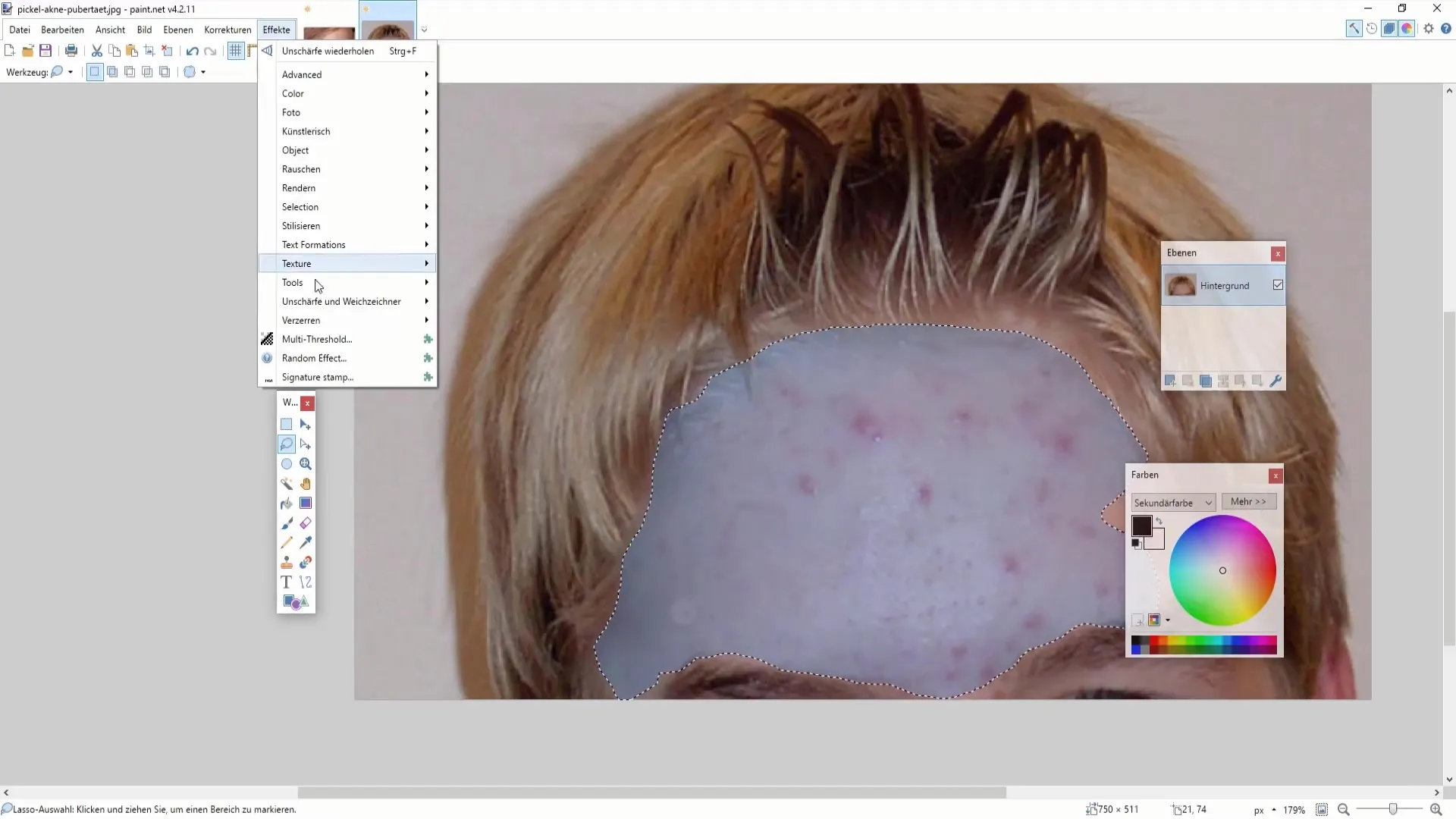
8. Zaključek in izvoz
Ko ste zadovoljni s svojim rezultatom, shranite urejeno sliko. Izberite "Datoteka", nato "Shrani kot", da izvozite sliko v želenem formatu. Poskrbite, da bo vaš projekt shranjen na dostopnem mestu.
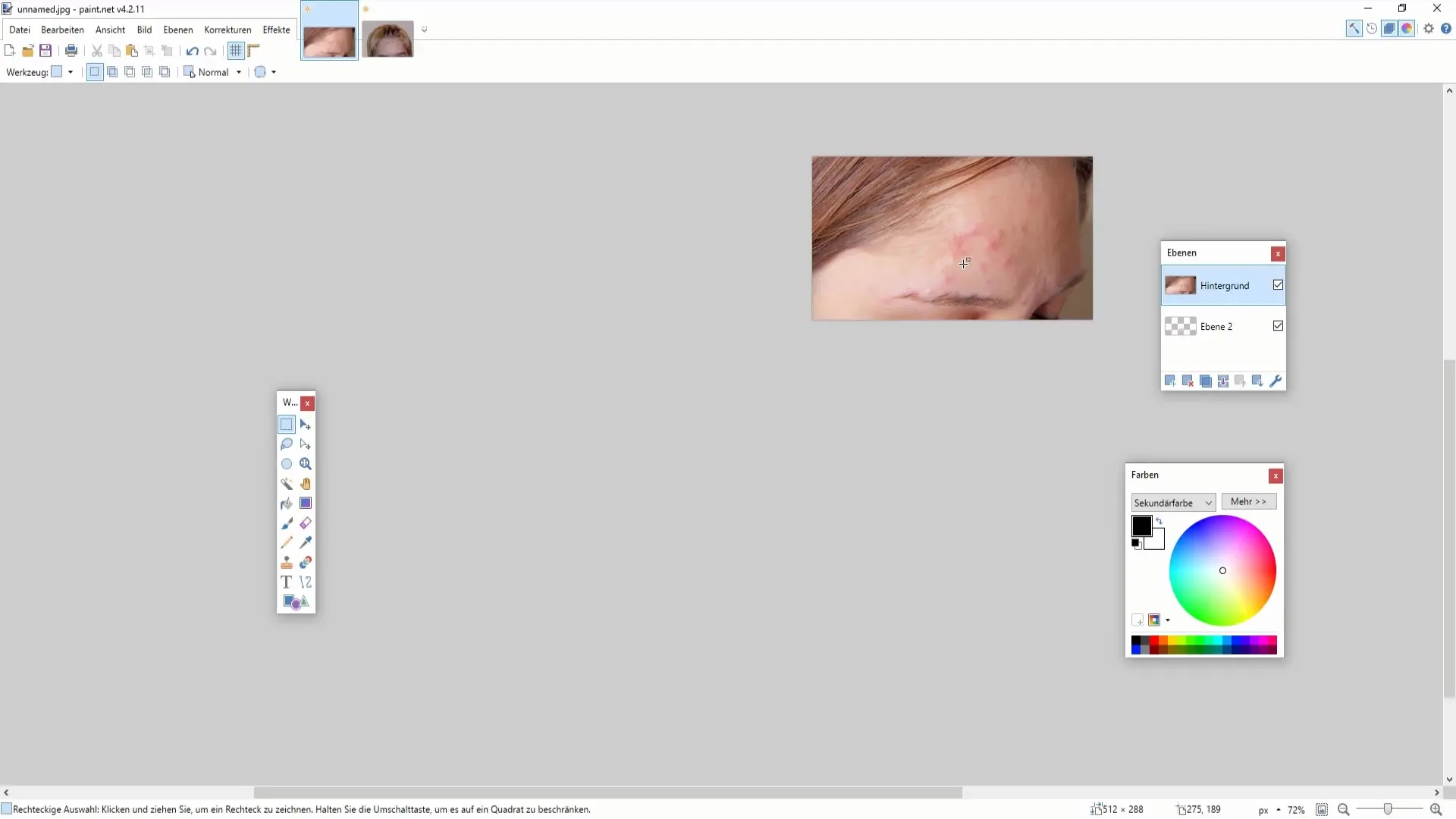
Povzetek
V tem vodiču ste se naučili, kako lahko z Paint.NET učinkovito odstranite nečistoče na obrazu. Z ustrezno uporabo orodja za kloniranje in pravilnih učinkov boste dosegli naravno in privlačno retušo. Za doseganje optimalnih rezultatov so potrebni potrpežljivost in natančnost, vendar boste z nekaj vaje kmalu dosegli želene rezultate.
Pogosto zastavljena vprašanja
Kako lahko prenesem Paint.NET?Paint.NET je mogoče brezplačno prenesti s uradne spletne strani.
Je orodje za kloniranje edino orodje za retuširanje?Je glavno orodje, vendar lahko uporabite tudi filtre in druge funkcije, da izboljšate rezultat.
Ali lahko razveljavim retuširanje, če sem naredil napako?Da, lahko razveljavite vsak korak v zgodovini urejanja ali uporabite funkcijo Razveljavi.
Ali obstajajo vodiči za druge funkcije v programu Paint.NET?Da, obstaja veliko vodičev na spletu, ki vam lahko pomagajo pri učenju dodatnih funkcij.
Ali pomagajo učinki zameglitve pri vseh urejanjih?Učinki zameglitve so koristni za mehčanje prehodov, vendar pazite, da jih ne uporabljate prekomerno.


